reklama
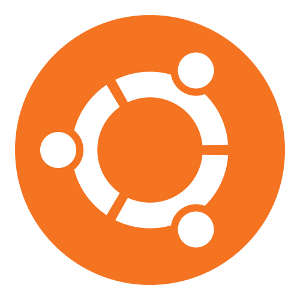 Aktualizace operačního systému Ubuntu a jeho nainstalovaných aplikací je poměrně jednoduchý proces, ale funguje velmi odlišně od systému Windows. Veškerý software, který instalujete ze softwarového centra Ubuntu, pochází z Ubuntu softwarové úložiště Váš průvodce úložištěm Ubuntu a správou balíků Přečtěte si více , takže můžete získat aktualizace na jednom místě - přemýšlejte o tom jako obchod s aplikacemi pro váš počítač Před Windows Store: Správci balíčků a softwarové úložištěObchody s aplikacemi jsou v těchto dnech všude. Ať už používáte iOS nebo Android, můžete získat všechny své aplikace z jednoho místa a nechat je automaticky aktualizovat konzistentním způsobem. Pokud používáte Mac ... Přečtěte si více . Až bude vydána nová verze Ubuntu, budete moci upgradovat přímo z Ubuntu.
Aktualizace operačního systému Ubuntu a jeho nainstalovaných aplikací je poměrně jednoduchý proces, ale funguje velmi odlišně od systému Windows. Veškerý software, který instalujete ze softwarového centra Ubuntu, pochází z Ubuntu softwarové úložiště Váš průvodce úložištěm Ubuntu a správou balíků Přečtěte si více , takže můžete získat aktualizace na jednom místě - přemýšlejte o tom jako obchod s aplikacemi pro váš počítač Před Windows Store: Správci balíčků a softwarové úložištěObchody s aplikacemi jsou v těchto dnech všude. Ať už používáte iOS nebo Android, můžete získat všechny své aplikace z jednoho místa a nechat je automaticky aktualizovat konzistentním způsobem. Pokud používáte Mac ... Přečtěte si více . Až bude vydána nová verze Ubuntu, budete moci upgradovat přímo z Ubuntu.
Existují dva různé typy vydání Ubuntu a vydané verze Ubuntu přijímají pouze určité typy softwarových aktualizací. Můžete však snadno získat nejnovější verze svých oblíbených aplikací, i když je Ubuntu ještě neobsahuje.
Aktualizace operačního systému
Canonical vydává nové verze Ubuntu každých šest měsíců, v říjnu a dubnu. Čísla verzí jsou vázána na data jejich vydání. Poslední vydání je Ubuntu 12.10, které vyšlo v desátém měsíci roku 2012 (říjen 2012). Příští verze bude Ubuntu 13.04, která bude vydána ve čtvrtém měsíci roku 2013 (duben 2013).
Existují dva různé typy vydání. Většina verzí jsou standardní verze, které jsou podporovány aktualizacemi zabezpečení po dobu 18 měsíců. Existují také dlouhodobá vydání podpory, známá jako verze LTS. Vydání LTS Ubuntu bude podporováno aktualizacemi zabezpečení po dobu pěti let. Vydání LTS je určeno pro společnosti a vzdělávací instituce, které nechtějí upgradovat často a jsou vydávány každé dva roky. Jako individuální uživatel pravděpodobně budete chtít použijte nejnovější standardní vydání Ubuntu (vydané každých šest měsíců), abyste získali nejnovější a největší software Proč byste měli vždy udržovat svou instalaci Ubuntu aktualizovanou [Linux] Přečtěte si více .
Když je vydána nová verze Ubuntu, můžete si ji stáhnout jako ISO soubor z webu Ubuntu a nainstalovat jej do vašeho stávajícího systému Ubuntu. Můžete však také upgradovat přímo z Ubuntu. Jakmile bude k dispozici nová verze, zobrazí se okno s upozornením na upgrade. Sdělte Ubuntu, že chcete upgradovat, a automaticky stáhne nový software a upgraduje váš systém Ubuntu na nejnovější verzi.

Můžete nakonfigurovat Ubuntu tak, aby hledal nejnovější verzi nebo nejnovější verzi LTS. Toto nastavení lze změnit v dialogovém okně Zdroje softwaru (do Zdrojového panelu zadejte Zdroje softwaru a stisknutím klávesy Enter jej otevřete). Použijte Informujte mě o nové verzi Ubuntu V rozbalovací nabídce na kartě Aktualizace vyberte preferovaný typ verze.

Aktualizace aplikací
Ubuntu pravidelně vydává nové aktualizace softwaru pro aktuální vydání Ubuntu. Tyto balíčky obsahují aktualizované verze softwaru s opravami zabezpečení a dalšími opravami chyb.
Nové verze softwaru s velkými aktualizacemi funkcí jsou obecně vyhrazeny pro příští vydání Ubuntu. Například Ubuntu 12.10 obsahuje LibreOffice 3.6 Ubuntu 12.04 4 věci, které se vám budou líbit na Ubuntu 12.04Oficiálně je zde nová verze Ubuntu – 12.04, krycí jméno „Precise Pangolin“. 12.04 vylepšuje silné stránky Unity a řeší některé vaše staré stížnosti. Je to rychlé, obsahuje nové funkce, které budou uživatelé počítače milovat, a jako vždy ... Přečtěte si více stále zahrnuje LibreOffice 3.5. Po vydání LibreOffice 3.7 nebude přidán k aktuální verzi Ubuntu - bude přidán k další verzi Ubuntu, Ubuntu 13.04. To umožňuje vývojářům soustředit se na sestavení nového systému a testování na chyby.
Chcete-li získat nejnovější aktualizace zabezpečení a opravy chyb, použijte aplikaci Software Updater, kterou Ubuntu kontroluje aktualizace jednou denně. když jsou aktualizace k dispozici, automaticky otevře Software Updater, ale můžete si také aplikaci otevřít a zkontrolovat ji aktualizace.

Můžete kliknout na ikonu Podrobnosti o aktualizacích možnost zobrazit všechny aktualizované balíčky, které budou nainstalovány, a zobrazit jejich changelogy, pokud chcete více informací.
V budoucím vydání Ubuntu mohou být aktualizace softwaru integrovány do systému Softwarové centrum Ubuntu 5 skvělých tipů pro softwarové centrum Ubuntu [Linux] Přečtěte si více .
Aktualizace z terminálu
Aplikace Software Updater a Ubuntu Software Center používají správce balíčků apt-get na pozadí. Pokud chcete dostat trochu špinavější ruce, můžete přeskočit grafické programy a použít apt-get Linuxový terminál A-Z Linuxu - 40 základních příkazů, které byste měli znátLinux je často ignorovaným třetím kolem Windows a Mac. Ano, v průběhu posledního desetiletí si operační systém s otevřeným zdrojovým kódem získal velkou trakci, ale stále ještě není daleko k uvažování ... Přečtěte si více aktualizovat software.
Nejprve otevřete okno terminálu a spusťte následující příkaz:
aktualizace sudo apt-get
Výše uvedený příkaz ve skutečnosti neaktualizuje váš software. Poskytuje pouze apt-get ke stažení aktualizovaných informací o dostupném softwaru. (Část sudo příkazu spustí příkaz s oprávněními root nebo administrátora.)

Po spuštění výše uvedeného příkazu použijte následující příkaz k aktualizaci veškerého nainstalovaného softwaru o nové verze dostupné v úložištích balíčků:
sudo apt-get upgrade
Apt-get vám řekne, které balíčky budou upgradovány. Typ Y a apt-get upgradují balíčky.

Další aktualizace aplikací
Řekněme, že právě teď chcete nejnovější verzi konkrétní aplikace. Například používáte Ubuntu 12.04, ale opravdu chcete nejnovější verzi LibreOffice. Můžete použít archiv osobních balíčků nebo PPA, což je neoficiální softwarové úložiště, které vývojáři Ubuntu neudržují. PPA obvykle obsahují softwarové balíčky, které ještě nejsou v Ubuntu, a krvácející verze softwaru, který se dosud nedostal do hlavních úložišť Ubuntu. Alternativou PPA je obecně kompilace softwaru sami Jak zkompilovat a nainstalovat soubory TAR GZ & TAR BZ2 v Ubuntu Linux Přečtěte si více , což může být pro nové uživatele skličující a pro zkušenější uživatele je nepříjemné.
Chcete-li začít s PPA a dozvědět se o nich více, přečtěte si naše přehled PPA na Ubuntu Co je to Ubuntu PPA a proč bych ji chtěl použít? [Vysvětlená technologie] Přečtěte si více . Nebo pro více informací o Ubuntu stáhněte si zdarma průvodce začátečníkem pro Ubuntu Ubuntu: Příručka pro začátečníkyZajímá vás Ubuntu, ale nejste si jisti, kde začít? Vše, co byste mohli potřebovat, abyste mohli začít s nejnovější verzí Ubuntu, je právě zde, psáno snadno srozumitelnou, prostou angličtinou. Přečtěte si více .
Máte nějaké další otázky o tom, jak aktualizace softwaru funguje na Ubuntu? Nebo máte oblíbenou PPA nebo dvě, které chcete sdílet? Zanechte komentář a připojte se k diskusi!
Chris Hoffman je technologický blogger a všestranný závislý na technologii žijící v Eugene v Oregonu.


